Server eMule aggiornati
Fai parte della nutrita schiera di utenti che, nonostante il “boom” della rete BitTorrent e dei servizi di hosting, è rimasta fedele al buon vecchio eMule? Allora saprai sicuramente quanto è importante collegarsi al network eD2K usato dal programma appoggiandosi a dei server sicuri.
Se non si provvede ad aggiornare in maniera opportuna la lista dei server di eMule, infatti, oltre a dover sopportare dei download dalla lentezza estenuante, si corre il rischio di incappare nel tracciamento delle proprie attività online: ecco il motivo per il quale ti consiglio di sbarazzarti dei server impostati attualmente sul tuo PC e di installare dei server eMule aggiornati (e, soprattutto sicuri) seguendo le indicazioni che sto per darti. Ci vorranno pochissimi secondi, vedrai.
Allora, si può sapere che ci fai ancora lì impalato? Coraggio: ritagliati un po’ di tempo libero tutto per te e segui con attenzione le mie istruzioni. Che tu abbia la versione “classica” di eMule, la sua versione ottimizzata per le linee in fibra ottica (eMule AdunanzA) o la sua versione per macOS e Linux (aMule), riuscirai sicuramente a raggiungere il tuo scopo. Detto ciò, non mi resta altro da fare, se non augurarti una buona lettura e… un buon download!
Indice
- Come aggiornare server eMule
- Indirizzi server eMule aggiornati
- Server aggiornati eMule AdunanzA
- Server aMule aggiornati
- Aggiornare la rete Kad di eMule
- In caso di problemi
Come aggiornare server eMule
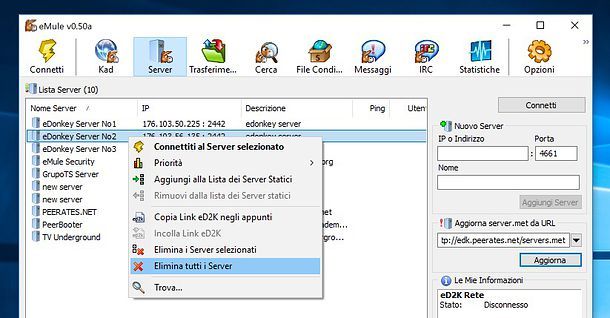
Come appena accennato in apertura, per aggiornare la lista dei server per la rete eD2K devi prima rimuovere quella già presente all’interno di eMule. Recati, quindi, nella scheda Server del programma, fai clic destro in un punto qualsiasi dell’elenco e seleziona la voce Elimina tutti i server dal menu che compare. Quando ti viene chiesto di confermare l’operazione, clicca sul pulsante Sì.
Portata a termine questa semplicissima operazione, procedi al download di una lista di server sicuri digitando uno degli indirizzi elencati di seguito nel campo Aggiorna server.met da URL (nella barra laterale di destra) e cliccando sul pulsante Aggiorna.
http://edk.peerates.net/servers.methttp://www.gruk.org/server.met
Missione compiuta! Adesso hai una lista di server eMule aggiornati e sicuri pronti all’uso: per collegarti alla rete eD2K e iniziare a sfruttarli, fai doppio clic sul nome di quello che ha il maggior numero di utenti (basta consultare la cifra elencata nella colonna denominata, per l’appunto, Utenti) e comincia a scaricare tutti i file che desideri al massimo della velocità.
Indirizzi server eMule aggiornati
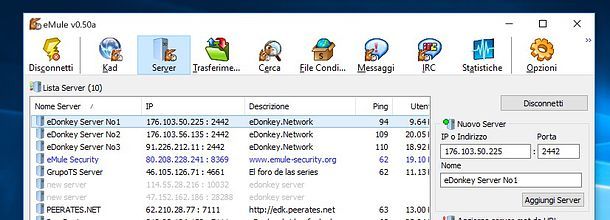
Hai cancellato per sbaglio un server dal tuo eMule e vorresti ripristinarlo senza dover aggiornare nuovamente tutta la lista? Nulla di più facile: digita l’indirizzo e la porta del server da “recuperare” nel modulo Nuovo server (nella barra laterale di destra) e clicca sul pulsante Aggiungi Server. Di seguito trovi le “coordinate” di alcuni dei principali server ora disponibili sul network eD2K.
- Nome: eDonkey Server No1 | Indirizzo: 185.105.3.69 | Porta: 9191.
- Nome: eDonkey Server No2 | Indirizzo: 185.105.3.69 | Porta: 9797.
- Nome: eMule Sunrise | Indirizzo: 176.123.5.89 | Porta: 4725.
- Nome: eMule Security | Indirizzo: 80.208.228.241 | Porta: 8369.
- Nome: eMule Security No2 | Indirizzo: 5.45.85.226 | Porta: 6584.
- Nome: !! Sharing Devils No.1 !! | Indirizzo: 91.208.162.87 | Porta: 4232.
Server aggiornati eMule AdunanzA
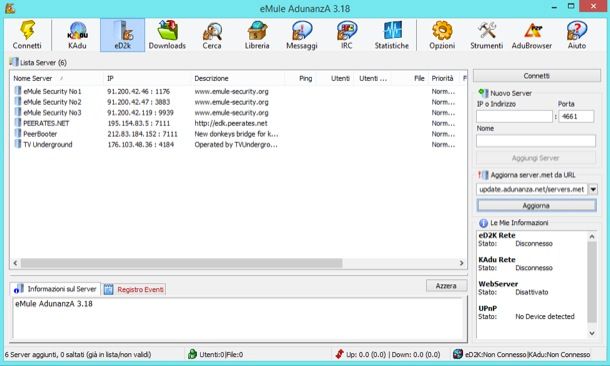
Se hai una connessione in fibra ottica e utilizzi eMule AdunanzA, puoi ricorrere a un’altra lista di server curata direttamente dallo staff di questa famosissima mod. Il suo indirizzo è il seguente.
http://update.adunanza.net/servers.met
Il procedimento che devi seguire per scaricarla è il medesimo illustrato in precedenza per la versione standard di eMule. Per approfondimenti, consulta pure la mia guida dedicata interamente ai server eMule AdunanzA.
Server aMule aggiornati
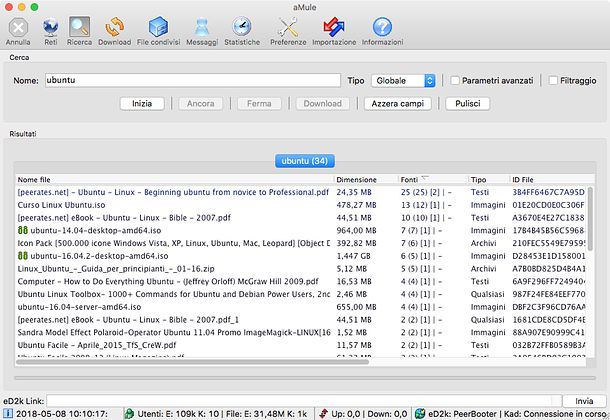
Hai un Mac o un computer equipaggiato con Linux e, dunque, al posto di eMule usi aMule (la versione di eMule ottimizzata per i sistemi operativi in questione)? Niente panico: aggiornare i server è un gioco da ragazzi anche in quest’ultima!
Tanto per cominciare, avvia aMule sul tuo computer, recati nella scheda Reti del programma e seleziona la scheda ed2k che si trova in essa. Dopodiché fai clic destro in un punto “vuoto” della lista dei server impostati attualmente nel software, seleziona la voce Rimuovi tutti i server dal menu contestuale e clicca sul pulsante Sì, per confermare la cancellazione di tutti i server attuali.
A questo punto, incolla uno degli indirizzi che trovi di seguito (cioè gli indirizzi dei server aMule aggiornati) nel campo Server che si trova in alto, dai Invio e il gioco è fatto.
http://edk.peerates.net/servers.methttp://www.gruk.org/server.met
Per aggiungere singoli server alla lista, invece, spostati nell’apposito modulo che si trova in alto, digitane nome, IP e porta negli appositi campi e premi sul pulsante Aggiungi.
Gli indirizzi dei server sono gli stessi che ti ho fornito nel capitolo della guida dedicato ai server per eMule. Per maggiori informazioni sul funzionamento di aMule, invece, fai riferimento al mio tutorial su come impostare eMule su Mac.
Aggiornare la rete Kad di eMule
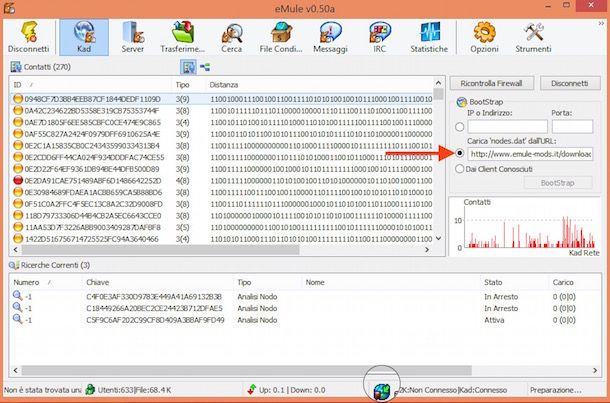
Vediamo ora come aggiornare la rete Kad, l’altra rete su cui si basa il funzionamento di eMule. A differenza della rete eD2K, questo network non utilizza server centralizzati (è infatti una rete serverless) e, di conseguenza, non rischia di essere chiuso. In parole semplici, ogni computer connesso alla rete Kad funge da piccolo server, permettendo così agli utenti di comunicare direttamente tra loro, senza passare per intermediari.
Il metodo più pratico per connettersi alla rete Kad senza dover utilizzare i server eD2K consiste nel servirsi di un file di configurazione chiamato nodes.dat, che contiene tutte le informazioni necessarie per identificare i nodi indispensabili alla connessione.
Puoi scaricare questo file da diversi siti Web (tra i più affidabili ti segnalo Nodes-dat.com), ma se preferisci, puoi trovarne altri eseguendo una ricerca su Google. Ad esempio, un indirizzo che ho personalmente utilizzato e testato è http://www.nodes-dat.com/dl.php?load=nodes&trace=48949100.055556.
A questo punto, avvia eMule, accedi alla sezione Kad e seleziona l’opzione Carica nodes.dat dall’URL situata sulla destra. Incolla l’indirizzo del file nodes.dat nel campo dedicato e fai clic sul pulsante BootStrap, collocato nell’angolo in basso a destra della finestra. Dopo pochi minuti, eMule dovrebbe riuscire a stabilire la connessione alla rete Kad.
In alternativa, puoi connetterti alla rete Kad sfruttando i collegamenti stabiliti in precedenza sulla rete eD2K: per procedere in questo modo, collegati normalmente a un server di eMule, aggiungi ai download un file con molte fonti all’attivo e attendi di raggiungere una buona posizione nella coda di download. A questo punto, vai nella scheda Kad di eMule, apponi il segno di spunta accanto alla voce Dai Client Conosciuti e premi sul pulsante BootStrap, per collegarti alla rete Kad.
Se utilizzi aMule per macOS o Linux, puoi seguire le stesse indicazioni che ti ho appena dato per eMule. L’unica differenza sta nel fatto che la scheda Kad si trova all’interno della scheda Reti del programma e che il campo in cui incollare l’indirizzo del file nodes.dat si trova in alto anziché nella barra laterale di destra.
Comunque, se dovessi riscontrare problemi durante la procedura, ti consiglio di leggere la mia guida tutta dedicata a come connettersi alla rete Kad.
In caso di problemi
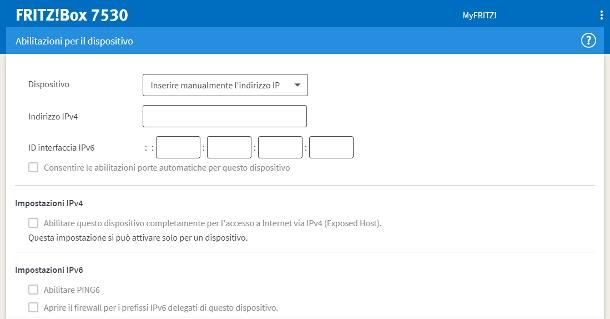
Nonostante tu abbia impostato dei server aggiornati nel tuo eMule, non riesci a collegarti alla rete eD2K? Ti viene detto che hai un ID basso e l’indicatore della connessione (la freccia collocata in basso a destra nella finestra principale del programma) non diventa verde? Evidentemente c’è qualcosa che non va nella configurazione delle porte che eMule utilizza per accogliere le connessioni in entrata e comunicare con l’esterno.
Per verificare che tali sospetti siano fondati, effettua un test delle porte: avvia eMule, recati nelle Opzioni del programma (cliccando sull’apposito pulsante collocato in alto a destra) e, nella finestra che si apre, fai clic prima sulla voce Connessione presente nella barra laterale di sinistra e poi sul pulsante Testa porte.
Si aprirà così una pagina del browser che usi solitamente per navigare in Internet (es. Chrome), mediante la quale ti verrà detto se le porte TCP e UDP usate da eMule risultano aperte. Purtroppo aMule per macOS e Linux non offre lo stesso tipo di test automatico per le porte (ci si può comunque rivolgere a soluzioni esterne).
Una volta appurata l’errata configurazione (o, meglio, la mancata configurazione) delle porte usate da eMule nel router, torna nel menu Opzioni > Connessione di eMule (o Preferenze > Connessione di aMule) e segna i valori delle porte TCP e UDP usate dal programma. Se i valori in questione questi risultano pari a 4662 e 4672, cambiali con dei valori superiori, come ad esempio 28823 e 5643, in modo da evitare eventuali restrizioni sul traffico P2P da parte del tuo provider Internet.
Adesso devi accedere al pannello di amministrazione del router che usi per collegarti a Internet e aprire le porte di eMule/aMule all’interno di quest’ultimo. Il pannello di amministrazione del router dovrebbe essere raggiungibile a un indirizzo tra 192.168.1.1 e 192.168.0.1, ma non è sempre così: se incontri delle difficoltà nel raggiungerlo, prova a seguire le indicazioni contenute nel mio tutorial su come entrare nel router.
Una volta visualizzata la pagina di benvenuto del pannello del router, compila i campi relativi a username e password con la combinazione corretta: se non sai qual è, prova con admin/admin e admin/password (che sono le combinazioni predefinite più usate), altrimenti consulta il manuale del dispositivo o la mia guida su come vedere la password del modem.
Ad accesso effettuato, puoi passare all’azione vera e propria e aprire le porte usate da eMule nelle impostazioni del router. Cerca, dunque, di individuare la sezione del pannello del router dedicata all’Inoltro porte, al Port forwarding o ai Virtual Server (purtroppo non posso essere molto preciso, in quanto ogni marca di router ha un pannello di amministrazione differente) e clicca sulla voce per creare una nuova regola o un nuovo virtual server. Fatto ciò, compila il modulo che ti viene proposto secondo le indicazioni che trovi di seguito.
- Porta interna/Porta iniziale — il numero di una delle porte di eMule (TCP o UDP).
- Porta esterna/Porta finale — come sopra.
- Protocollo/Tipo di porta — TCP o UDP (a seconda del tipo di porta che stai aprendo).
- IP di destinazione/Indirizzo IP server — l’indirizzo IP locale del computer su cui intendi usare eMule/aMule. Se non sai qual è l’indirizzo IP locale del tuo PC, segui le indicazioni presenti nel mio tutorial su come visualizzare indirizzo IP.
- Nome/Descrizione — un nome di tua scelta da assegnare alla regola.
Una volta completata la compilazione del modulo, fai clic sul pulsante Applica/Salva per salvare la regola, crea una nuova regola dedicata all’altra porta di eMule e il gioco dovrebbe essere fatto.
Per assicurarti che tutto sia andato per il verso giusto, riavvia il router, riavvia eMule e collegati a uno dei server eD2K impostati precedentemente nel programma: l’indicatore della connessione in basso a destra dovrebbe diventare rapidamente verde. Inoltre, il test delle porte dovrebbe ora restituire un risultato positivo.
Se qualche passaggio non ti è chiaro e/o non sei riuscito a trovare i menu esatti per l’apertura delle porte nel pannello di amministrazione del tuo router, ti invito a consultare le mie guide tematiche dedicate alle varie marche di modem/router: router D-Link, router TP-Link, router Netgear, router FRITZ!Box, router TIM, router Fastweb, router WINDTRE e router Vodafone.
Infine, puoi anche affidarti alla mia guida completamente dedicata a come configurare eMule per approfondire l’argomento.

Autore
Salvatore Aranzulla
Salvatore Aranzulla è il blogger e divulgatore informatico più letto in Italia. Noto per aver scoperto delle vulnerabilità nei siti di Google e Microsoft. Collabora con riviste di informatica e ha curato la rubrica tecnologica del quotidiano Il Messaggero. È il fondatore di Aranzulla.it, uno dei trenta siti più visitati d'Italia, nel quale risponde con semplicità a migliaia di dubbi di tipo informatico. Ha pubblicato per Mondadori e Mondadori Informatica.






